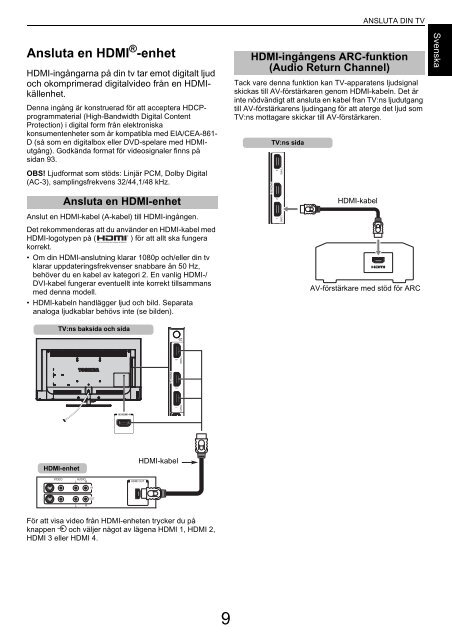ANVÄNDARHANDBOK - Toshiba-OM.net
ANVÄNDARHANDBOK - Toshiba-OM.net
ANVÄNDARHANDBOK - Toshiba-OM.net
You also want an ePaper? Increase the reach of your titles
YUMPU automatically turns print PDFs into web optimized ePapers that Google loves.
ANSLUTA DIN TV<br />
Ansluta en HDMI ® -enhet<br />
HDMI-ingångarna på din tv tar emot digitalt ljud<br />
och okomprimerad digitalvideo från en HDMIkällenhet.<br />
Denna ingång är konstruerad för att acceptera HDCPprogrammaterial<br />
(High-Bandwidth Digital Content<br />
Protection) i digital form från elektroniska<br />
konsumentenheter som är kompatibla med EIA/CEA-861-<br />
D (så som en digitalbox eller DVD-spelare med HDMIutgång).<br />
Godkända format för videosignaler finns på<br />
sidan 93.<br />
OBS! Ljudformat som stöds: Linjär PCM, Dolby Digital<br />
(AC-3), samplingsfrekvens 32/44,1/48 kHz.<br />
HDMI-ingångens ARC-funktion<br />
(Audio Return Channel)<br />
Tack vare denna funktion kan TV-apparatens ljudsignal<br />
skickas till AV-förstärkaren genom HDMI-kabeln. Det är<br />
inte nödvändigt att ansluta en kabel fran TV:ns ljudutgang<br />
till AV-förstärkarens ljudingang för att aterge det ljud som<br />
TV:ns mottagare skickar till AV-förstärkaren.<br />
TV:ns sida<br />
Svenska<br />
Ansluta en HDMI-enhet<br />
Anslut en HDMI-kabel (A-kabel) till HDMI-ingången.<br />
Det rekommenderas att du använder en HDMI-kabel med<br />
HDMI-logotypen på ( ) för att allt ska fungera<br />
korrekt.<br />
• Om din HDMI-anslutning klarar 1080p och/eller din tv<br />
klarar uppdateringsfrekvenser snabbare än 50 Hz,<br />
behöver du en kabel av kategori 2. En vanlig HDMI-/<br />
DVI-kabel fungerar eventuellt inte korrekt tillsammans<br />
med denna modell.<br />
• HDMI-kabeln handlägger ljud och bild. Separata<br />
analoga ljudkablar behövs inte (se bilden).<br />
TV:ns baksida och sida<br />
HDMI-kabel<br />
AV-förstärkare med stöd för ARC<br />
HDMI-enhet<br />
HDMI-kabel<br />
För att visa video från HDMI-enheten trycker du på<br />
knappen o och väljer något av lägena HDMI 1, HDMI 2,<br />
HDMI 3 eller HDMI 4.<br />
9